【上一次三重區資訊組長會議】【新北市資訊組長手冊】
日期:112年3月21日(二)
時間:9:00-16:00
地點:仁愛國小語言教室
公文:
工作報告:
下午主題:用NAS做電腦備份與還原
- 提醒:要實作NAS的伙伴請帶N4640或N4660 SATA硬碟機器來練習,clonezilla 需要一支隨身碟,NAS也需要一支,16G即可。
DSM簡易操作步驟:
講義:DSM62安裝
- 下載開機檔 XPEnology General discussion DSM 6.x.x Loader,Img 開機檔 url
https://mega.nz/folder/yQpw0YTI#DQqIzUCG2RbBtQ6YieScWg/folder/7AoyySoS
- 開啟裝置管理員,在通用序列匯流排控制器下找到 USB Mass Storage Device,按右鍵,點選內容,
切換至事件標籤,在資訊中找到 vid 及 pid
- SN 參考:https://xpenogen.github.io/serial_generator/index.html
- OSFMount mount image (synoboot.img) 選 part 0,Read only 不勾選
- 將 vid 及 pid 0x 後面的值換成步驟 3 的內容,sn 及 mac1 換成上述網址產生的內容,儲存後關閉 Notepad++,並卸除隨身碟,為方便區別請用個人電腦 ip 最後的數字取代
- 開啟 Win32 Disk Imager 或 USB Image Tool,將下載的 img 檔燒錄至 USB 碟中,製作成 NAS 開機碟,不可移除
- 準備一顆測試硬碟(資料會不見),插上 USB,選擇從 USB 開機,Acer 按 F12
- 下載 DS3615xs DSM .2.3-25426 pat (https://archive.synology.com/download/Os/DSM/) 與 Synology Assistant
- 找一台同網段的電腦,安裝 Synology Assistant,利用此協助工作具進行搜尋或 find.synology.com
- 在開啟的畫面中,點選搜尋。檢視狀態為 DSM 未安裝的伺服器中,型號與序號是否為您要安裝的伺服器,右鍵安裝
- 上傳作業系統,即 DSM 用的 pat 檔,這裡使用的是 6 .2.3-25426 版的 pat 檔,3615xs 3617xs 手動安裝。
- 輸入伺服器資訊,總管密碼及伺服器名稱
- 進行安裝:
安裝 DSM 後,伺服器會自行重新開機,請選擇從 USB 開機,USB 為開機系統裝置,不可移除,從硬碟無法正常開機。
- DSM 安裝完成,再次以 Synology Assistant 進行搜尋,並進行連線,開始伺服器初始化。
下一步,繼續
安裝完成,第一次進 NAS 的提示畫面
安裝完成
取消更新
補充教材:
相關連結:
上午主題:myViewBoard 及 LoiLoNote 授權說明會
🟪10:00-11:00 LoiLoNote學校管理者帳號管理說明教育訓練(LoiLo教育講師 吳瑋芳)
🟪11:00-12:00 myViewBoard帳號授權申請說明(ViewSonic教學策略經理 邱若綸 Maggie)
🎯對象:新北市全市資訊組長
🎯線上辦理,由分區開月例會的研習。
🎯Google Meet 會議連結:https://meet.google.com/mcp-xmhm-rnc
🎯請於會議前10分鐘先進入會議室,確認影音設備
myViewBoard
相關學習資源:
更多 ViewSonic 教育解決方案:
LoiLoNote
▼開始使用 LoiLoNote School
使用網頁版或下載應用軟體
Windows, Mac, chromebook : https://loilonote.app/
iPad, iPhone : 由Apple商店以關鍵字「LoiLoNote School」檢索並下載
以「學校管理者ID」進入管理頁面後登入,請由此建置「老師帳號」以及「學生帳號」
管理頁面: https://n.loilo.tv/users/sign_in?lang=tw
詳細之操作、請參照「名冊登錄指南」來進行登錄
https://scrapbox.io/hkloilomanual/名冊登錄指南
▼支援
請參考以下的「LoiLoNote School 使用指南」
https://scrapbox.io/hkloilomanual/
聯絡方式:
loilotw@loilo.tv
LoiLo客服中心 敬啟
LoiLo Inc.
Email: loilotw@loilo.tv
Website: https://n.loilo.tv/tw/
Twitter: @loilonote
LinkedIn: https://www.linkedin.com/company/loilo/
影片教學:
【LoiLoNote的課堂應用以及教學範例】
【LoiLoNote School 操作教學】
【年度處理教學動畫(中文)】

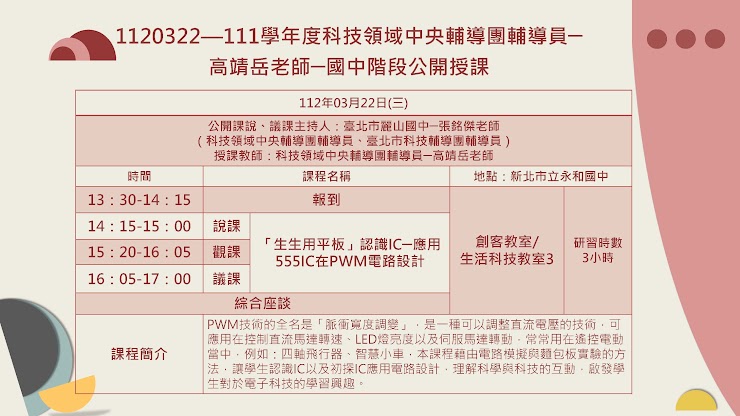

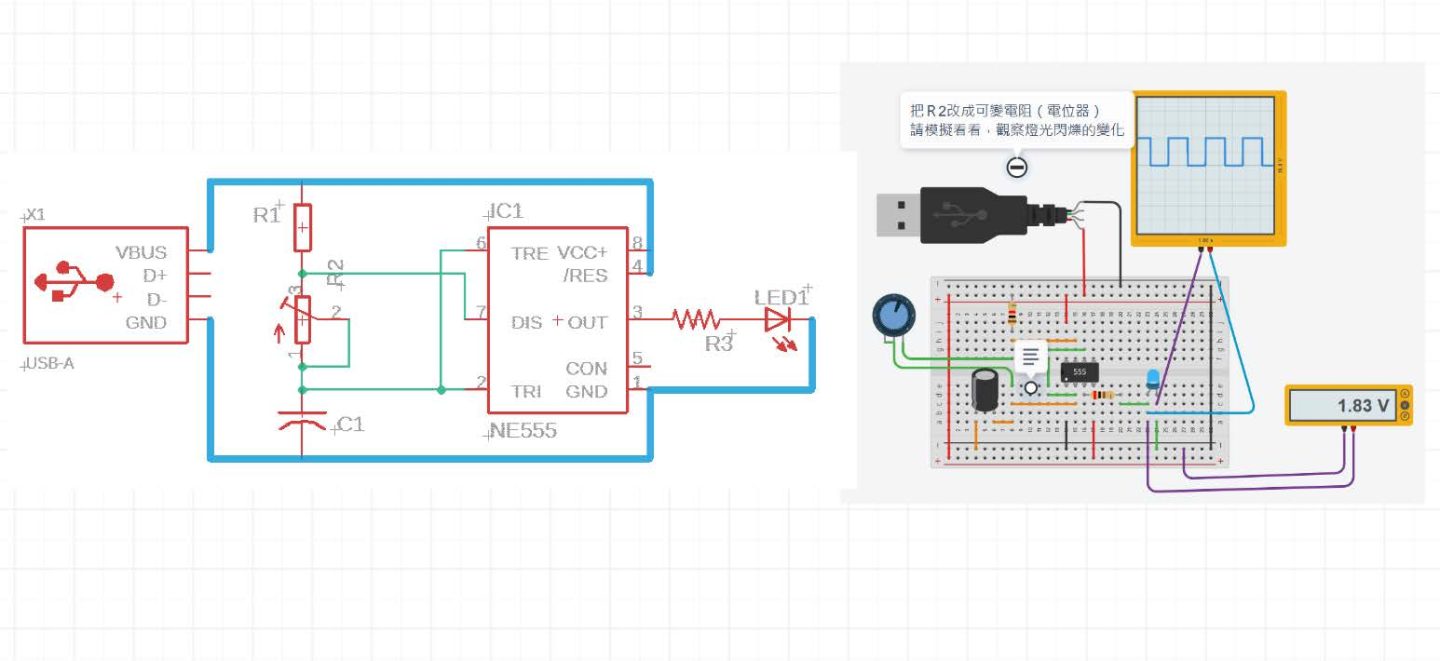
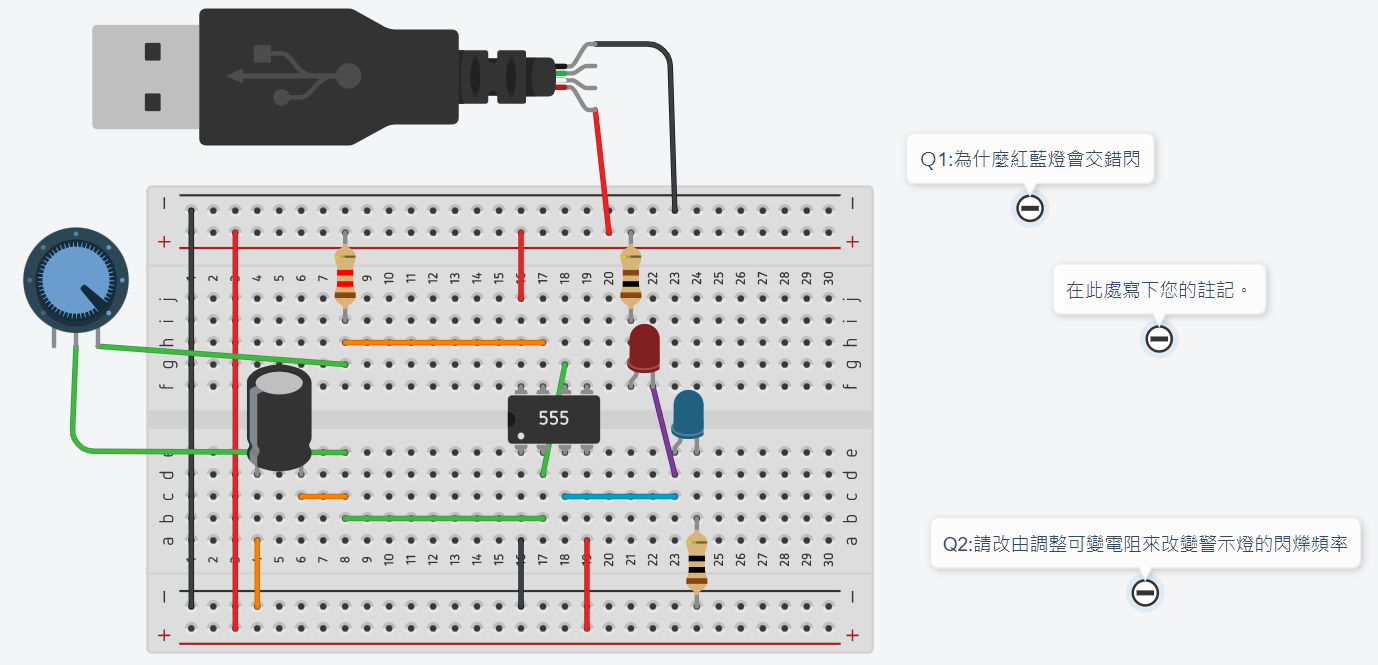
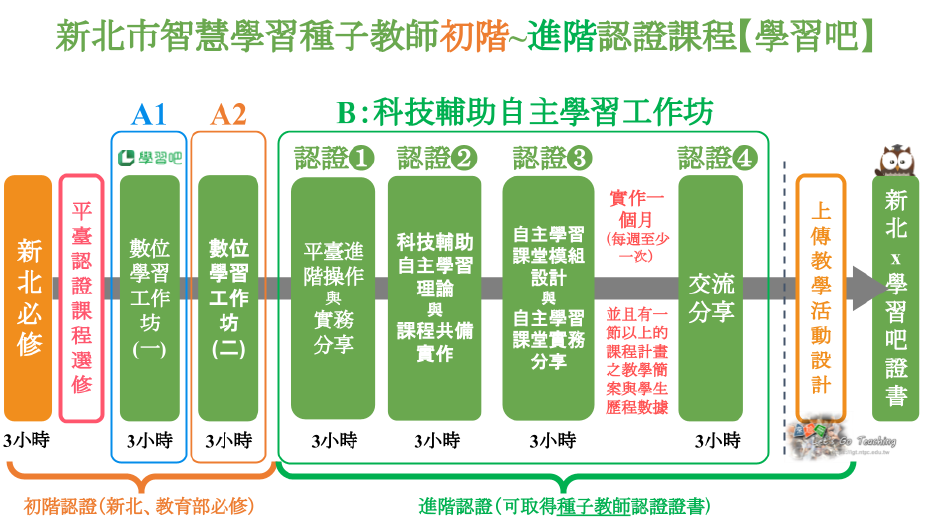
_230320_30-150x150.jpg)
_230320_29-150x150.jpg)
_230320_26-150x150.jpg)
_230320_24-150x150.jpg)
_230320_23-150x150.jpg)
_230320_22-150x150.jpg)
_230320_19-150x150.jpg)
_230320_18-150x150.jpg)
_230320_17-150x150.jpg)
_230320_16-150x150.jpg)
_230320_15-150x150.jpg)
_230320_14-150x150.jpg)
_230320_9-150x150.jpg)
_230320_7-150x150.jpg)
_230320_6-150x150.jpg)
_230320_4-150x150.jpg)
_230320_3-150x150.jpg)